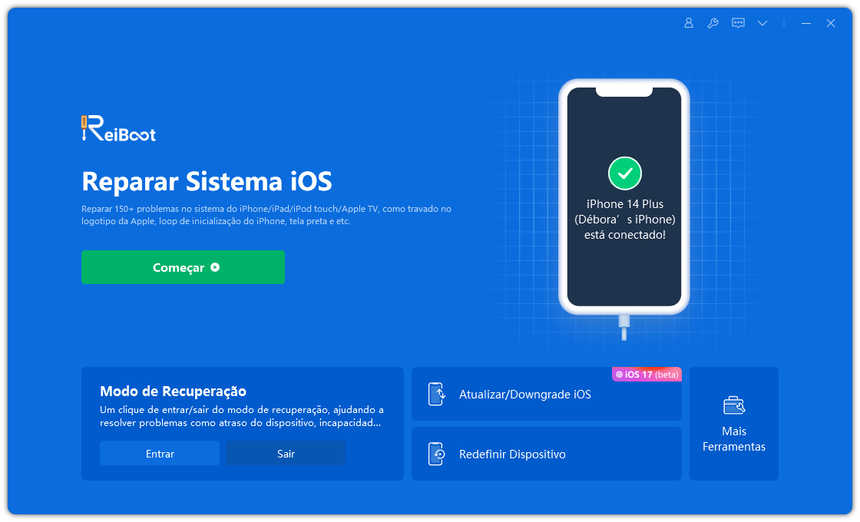Se o iPhone não sai da maçã, ficou preso no logotipo da Apple e não inicia, sua primeira reação é achar que o iPhone quebrou e precisa ser levado a uma assistência técnica. No entanto, o iPhone preso na tela da maçã pode ser causado por alguma falha ao fazer um jailbreak, atualização do iOS, restauração do iPhone ou defeito no hardware.
Portanto, desde que o iPhone não tenha sofrido nenhuma queda que possa ter danificado o hardware, você pode resolver o problema seguindo as dicas deste artigo.
Neste artigo, mostro o que você precisa fazer para resolver o problema quando o iPhone não sai da maçã.
- Solução 1. Corrigir este problema do iPhone usando a reinicialização forçada
- Solução 2. Corrigir este problema do iPhone usando FONEDOG
- Solução 3. Corrigir este problema do iPhone usando Tenorshare ReiBoot [recomendado]
Solução 1. Corrigir este problema do iPhone usando a reinicialização forçada
Quando o iPhone não sai da tela da maçã, uma reinicialização normal pode não funcionar pela simples razão de que o iPhone não consegue reconhecer os comandos ao pressionar os botões de ligar e volume. Portanto, se o iPhone está preso na tela da maçã e não inicia, você deve tentar a reinicialização forçada para forçar o iPhone iniciar normalmente.
Veja abaixo como você pode sair da tela da maçã com uma reinicialização forçada. Verifique as instruções corretas de acordo com o modelo versão do seu iPhone. Não tenha medo: uma reinicialização forçada não apaga nada do seu iPhone.
Reinicialização forçada no iPhone X, iPhone XS, iPhone XR, iPhone 11, iPhone 12 iPhone 13 ou iPhone 14: Primeiro pressione e solte rapidamente o botão aumentar volume. Então, pressione e solte rapidamente o botão diminuir volume. Agora pressione e segure o botão lateral. Quando o iPhone desligar e ligar novamente, solte o botão assim que o logotipo da Apple aparecer.
Reinicialização forçada no iPhone 8 ou iPhone SE (2ª geração): Comece pressionando e soltando rapidamente o botão aumentar volume. Em seguida, pressione e solte rapidamente o botão diminuir volume. Por fim, mantenha o botão lateral pressionado e só solte quando o logotipo da Apple aparecer.
Reinicialização forçada no iPhone 7: Pressione e segure o botão de diminuir o volume e o botão lateral até ver o logotipo da Apple. Solte os botões e deixe o iPhone iniciar normalmente.
Reinicialização forçada no iPhone 6s ou iPhone SE (1ª geração): Pressione e segure o botão Repousar/Despertar e o botão home até o iPhone apagar e aparecer o logotipo da Apple novamente. Solte e deixe o iPhone iniciar.
Solução 2. Corrigir este problema do iPhone usando FONEDOG
Quando o iPhone não sai da maçã, você pode corrigir o iOS com o software FoneDog. Essa ferramenta permite que você baixe e instale no iPhone a versão mais recente do firmware compatível, isso é tudo que precisa ser feito na maioria dos casos para corrigir este problema no iPhone. Confira como usar FoneDog.
1. Comece com o download e instalação do FoneDog - iOS System Recovery no seu computador.
2. Após a instalação com sucesso, inicie o FoneDog e conecte seu dispositivo iPhone ao computador via cabo USB.
3. Se o FoneDog detectar seu iPhone com sucesso, a janela principal do FoneDog será mostrada com a opção “iOS System Recovery” no menu. Clique na opção mencionada e isso o levará ao módulo de Recuperação do Sistema.

4. Na tela do módulo de Recuperação do Sistema, clique em “Start” para dar início ao processo de recuperação do iOS. Depois selecione "Standard mode” e clique em “Confirm” para continuar.
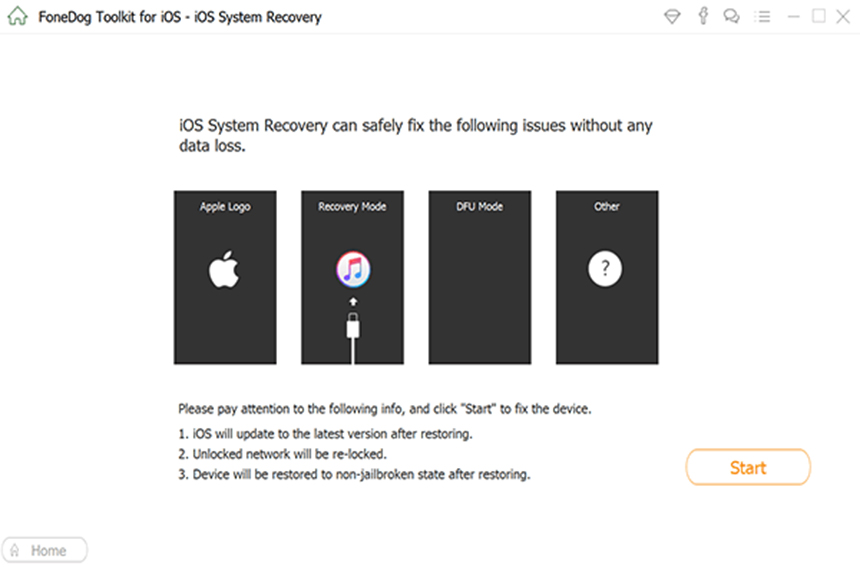
5. Confirme se os detalhes mostrados na tela do software correspondem com as informações do seu iPhone, se tudo estiver correto, clique em “Repair” para iniciar o processo de download do firmware compatível com seu iPhone.
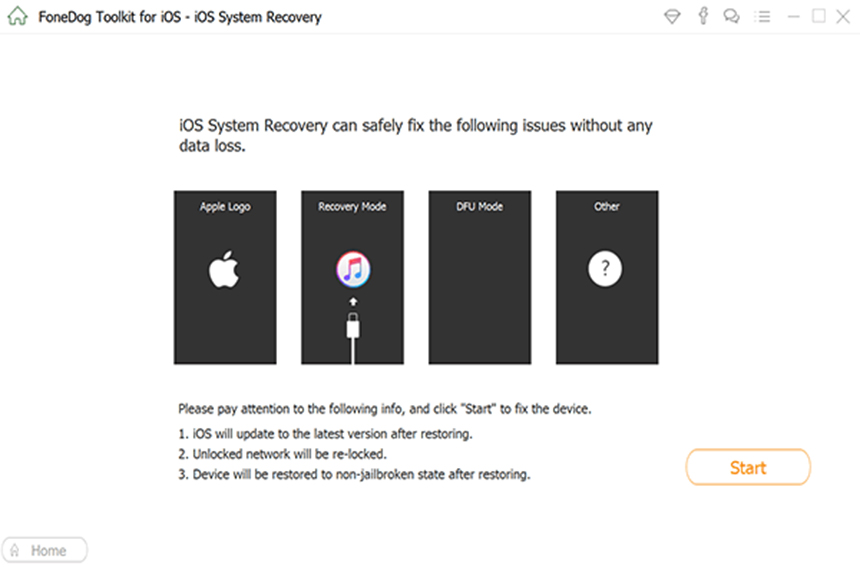
6. Depois que o download do firmware terminar, o software começará reparar o iOS. Aguarde alguns minutos e não desconecte o iPhone. Após concluir, a mensagem “O reparo do sistema operacional foi concluído” e você pode desconectar o iPhone.
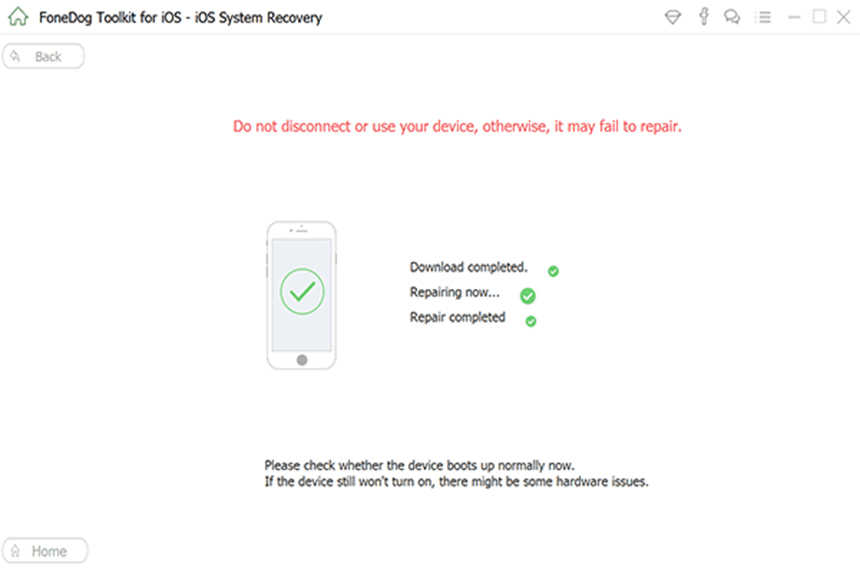
Solução 3. Corrigir este problema do iPhone usando Tenorshare ReiBoot [recomendado]
Reinstalar o iOS para corrigir problemas é a melhor maneira de corrigir o iPhone travado na tela da maçã. Há diversas maneiras de fazer isso. No entanto, se você quer corrigir o iOS com segurança e sem perda de dados, você deve ir com Tenorshare ReiBoot.
Tenorshare ReiBoot é o melhor software para recuperação do iOS, com ele você corrige os principais problemas comuns do iOS, entre eles estão:
Além dessas vantagens listadas, Tenorshare ReiBoot também permite entrar e sair do modo de recuperação do iOS gratuitamente. O software é compatível com todas as versões de iPhone e iOS, incluindo o mais recente iOS 15 e todos os modelos iPhone 14.
Em um computador, faça o download e inicie o Tenorshare ReiBoot. Em seguida, conecte o iPhone usando o cabo USB e clique em “Começar”.

Na nova janela, selecione a opção “Reparo padrão” e clique em “Reparo Padrão”.
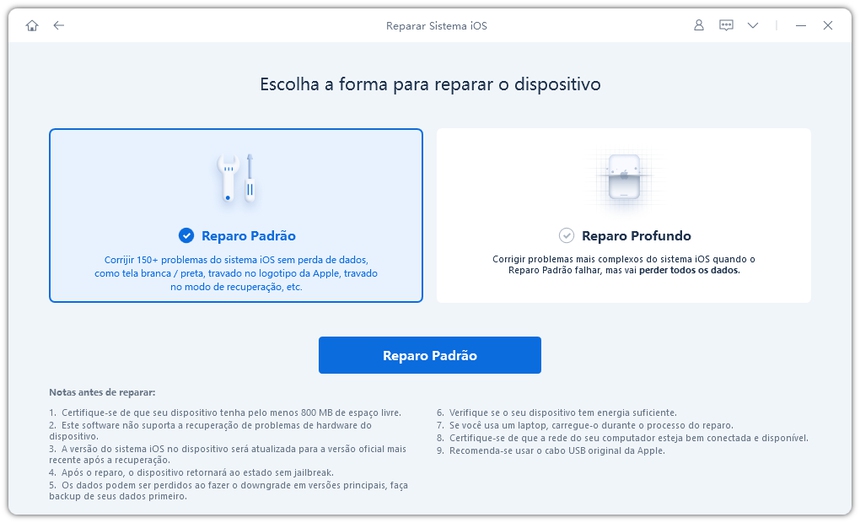
Será necessário agora que você faça o download do pacote firmware mais recente compatível com a versão do seu iPhone, para isso, clique em "Download" e o software automaticamente começará a baixar.
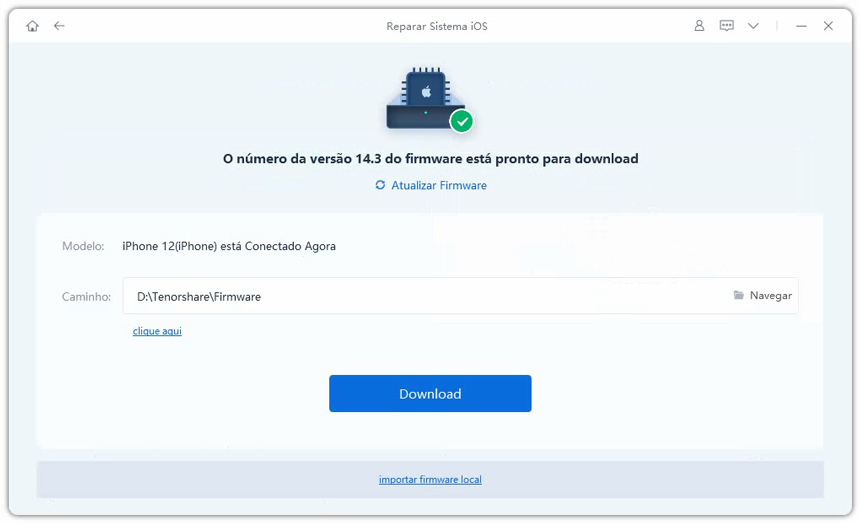
Após baixar o pacote firmware, clique em “Iniciar o Reparo” para o software começar corrigir o iPhone e sair da tela da maçã.
Todo o processo de reparação do iOS leva alguns minutos, acompanhe o progresso na tela do software.
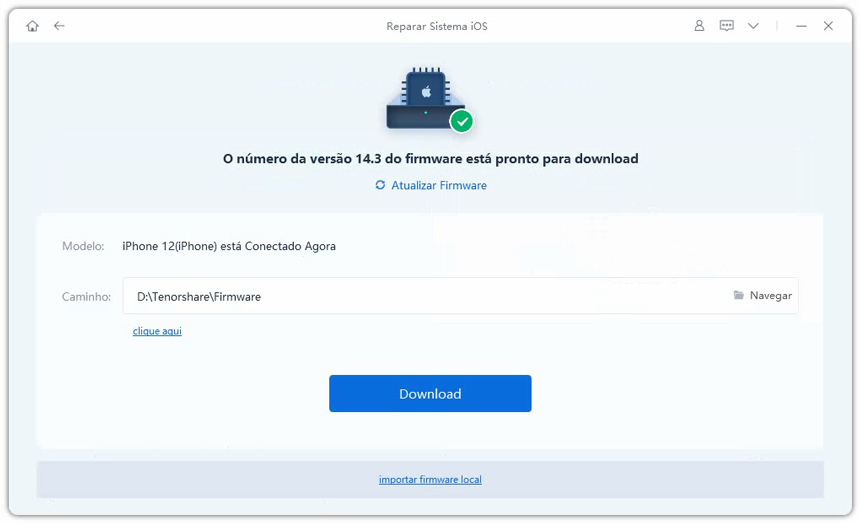
No final, o software indicará que o reparo foi concluído com sucesso. Nesse momento o seu iPhone pode ser desconectado e ele estará livre da tela da maçã.

- Reparar vários problemas e erros do sistema iOS/PadOS/MacOS
- Um-clique de entrar e sair do Modo de Recuperação grátis
- Suporta downgrade iOS 17, redefinir de fábrica, buscar atualização, etc.
- Compatível com todos os modelos de iPod touch/iPhone/iPad
Conclusão
Você sempre pode fazer a reinicialização forçada do iPhone para corrigir problemas, quando o iPhone não sai da tela da maçã não é diferente. No entanto, se a reinicialização forçada falhar, você sempre pode corrigir o iOS com um software de reparação do iOS, ir com Tenorshare ReiBoot é a maneira recomendada para reparar todos erros do iOS sem perder seus dados.
Corrija Problemas de Travas sem Perda de Dados